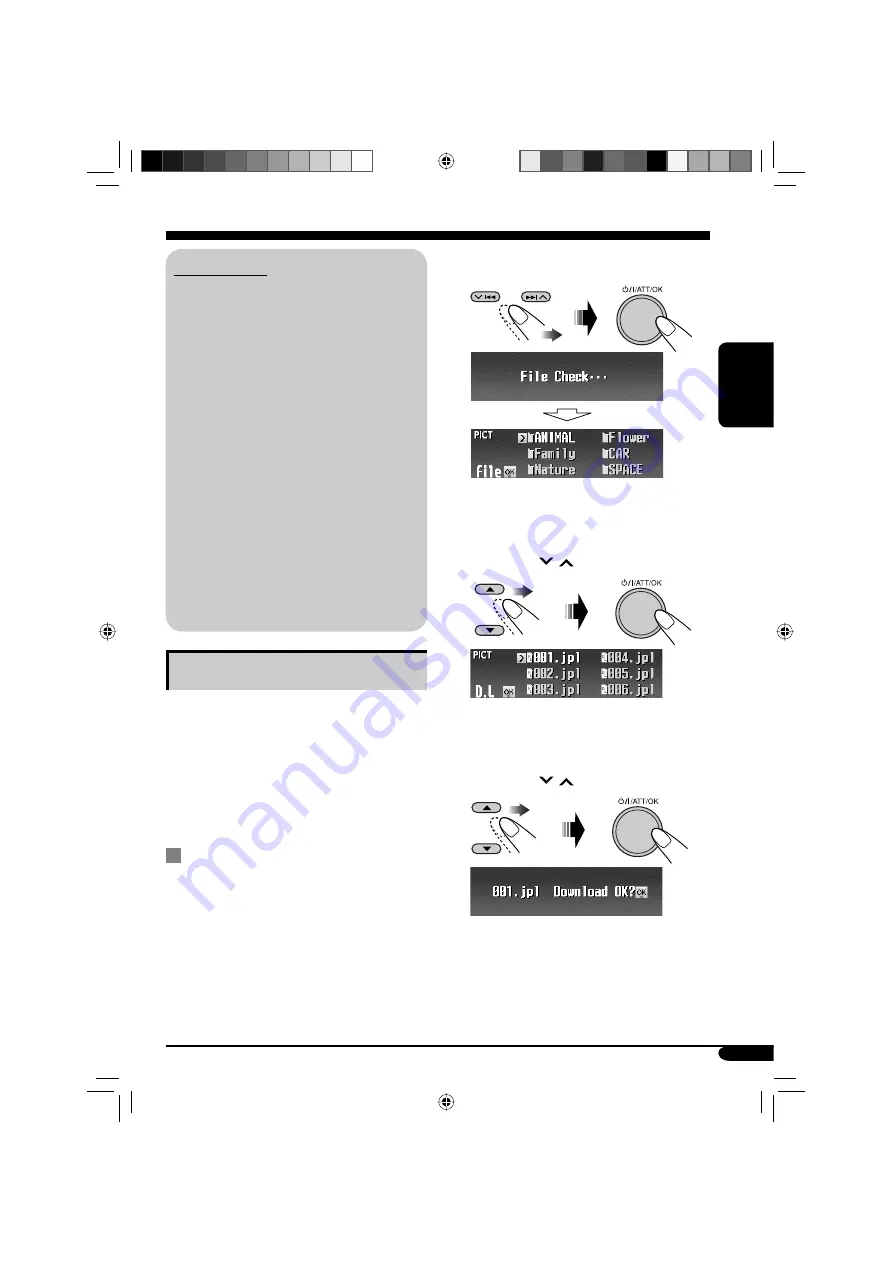
33
ESP
AÑOL
Continúa...
2
Seleccione el tipo de archivo—ya sea
“Picture” (foto) o “Movie” (vídeo).
Aparece la lista de carpetas.
3
Seleccione una carpeta.
• Podrá desplazarse a otras listas pulsando
4
/
¢
(
/
)
.
Aparece la lista de archivos.
4
Seleccione un archivo.
• Podrá desplazarse a otras listas pulsando
4
/
¢
(
/
)
.
IMPORTANTE:
• Refiérase también a los archivos PDF del
Image Converter incluidos en la carpeta
“Manual” del CD-ROM suministrado.
• Las imágenes fijas (fotos) y las animaciones
(vídeos) deben tener el siguiente código de
extensión en sus nombres de archivos:
–
jpl:
para las imágenes fijas de tamaño
grande
–
jpm:
para las imágenes fijas de tamaño
pequeño
–
jpa:
para animaciones de tamaño grande
–
jpb:
para animaciones de tamaño pequeño
–
jpw:
para ImageLink (consulte las
páginas 37 y 52)
• Antes de descargar o borrar los archivos,
observe lo siguiente:
– No descargue un archivo mientras conduce.
– No desconecte la llave de encendido del
automóvil mientras está descargando o
borrando un archivo.*
– No desmonte el panel de control mientras
está descargando o borrando un archivo.*
* Si lo hiciese, la descarga o el borrado del
archivo no se efectuará correctamente.
Descargando los archivos
•
Picture:
Pantalla gráfica
Para descargar/borrar las imágenes fijas (16
imágenes fijas tanto para tamaño grande como
para tamaño pequeño) que se visualizarán
mientras se reproduce una fuente.
•
Movie:
Pantalla gráfica
Para descargar/borrar la animación (60
fotogramas tanto para tamaño grande como
para tamaño pequeño) que se visualizará
mientras se reproduce una fuente.
Descargando imágenes o una animación
• Se tarda bastante tiempo en descargar una
animación. Para los detalles, consulte la
página 53.
• Para activar los archivos descargados,
consulte la página 36.
1
Siga los pasos
~
a
@
de la página 32.
• En el paso
!
, seleccione el tamaño
de la imagen.
• Seguidamente, en el paso
@
,
seleccione “Download”.
SP_32-36_KD-AR8500[J]f.indd 33
SP_32-36_KD-AR8500[J]f.indd 33
4/7/05 11:24:04 AM
4/7/05 11:24:04 AM
















































